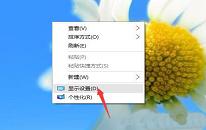win10系统更新不动解决教程分享
来源:www.laobaicai.net 发布时间:2023-03-28 08:15
最近有位win10系统用户在电脑中更新系统的时候,遇到了系统更新卡住不动的问题,用户不知道怎么解决这个问题,为此非常苦恼,那么win10系统更新不动如何解决呢?下面老白菜u盘装系统为大家介绍win10系统更新不动的解决教程。
win10系统更新不动解决方法:
1、按住Win键+R键打开运行,在输入框内中输入services.msc,并按下回车,如图:
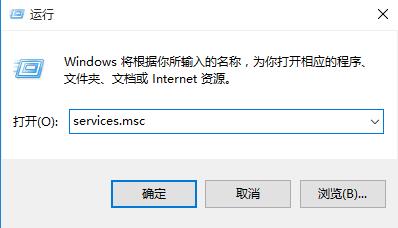
2、找到并双击打开“Windows Update”服务,如图:
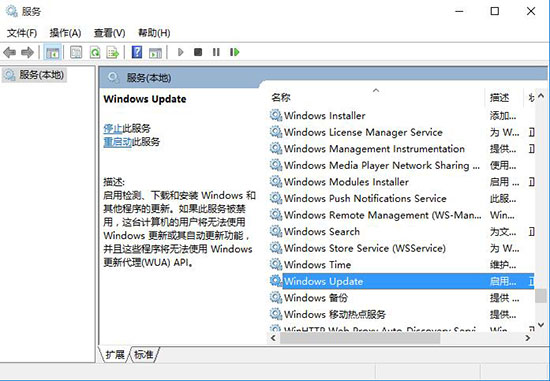
3、将启动类型改为“禁用”,点击“服务状态”下面的“停止”按钮,如图:
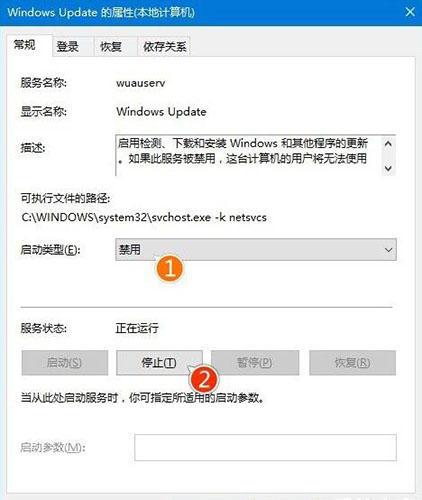
4、重命名C:\Windows\SoftwareDistribution文件夹为SDfolder,如图:
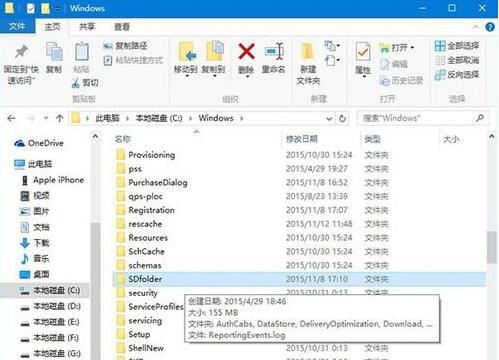
5、重命名完成后重新启动Windows Update服务(调整启动类型并开启服务),再尝试检查更新和安装。如图:
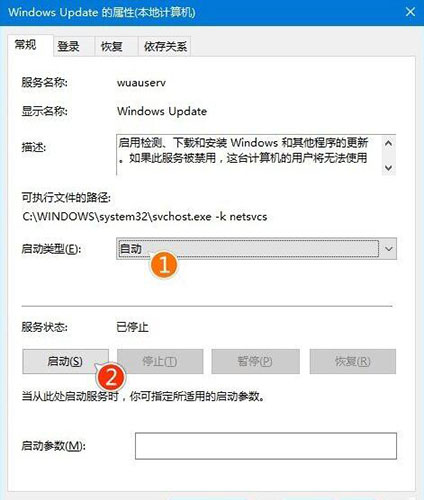
关于win10系统更新不动的解决教程就为用户们详细分享到这里了,如果用户们使用电脑的时候碰到了相同的问题,可以参考以上方法步骤进行解决哦,希望本篇教程对大家有所帮助,更多精彩教程请关注老白菜官方网站。
下一篇:笔记本装什么系统比较好
推荐阅读
"win10系统关闭系统进程操作教程分享"
- win10系统打印机脱机怎么办 2023-03-25
- win10系统设置主题操作教程分享 2023-03-24
- win10系统更新失败怎么办 2023-03-24
- 电脑插入耳机没声音解决方法介绍 2023-03-22
win10系统字体显示模糊如何解决
- 电脑查看硬盘操作方法介绍 2023-03-20
- win10系统如何查看版本号 2023-03-19
- win10系统不兼容英雄联盟如何解决 2023-03-18
- win10系统关闭消息通知操作教程分享 2023-03-17
老白菜下载
更多-
 老白菜怎样一键制作u盘启动盘
老白菜怎样一键制作u盘启动盘软件大小:358 MB
-
 老白菜超级u盘启动制作工具UEFI版7.3下载
老白菜超级u盘启动制作工具UEFI版7.3下载软件大小:490 MB
-
 老白菜一键u盘装ghost XP系统详细图文教程
老白菜一键u盘装ghost XP系统详细图文教程软件大小:358 MB
-
 老白菜装机工具在线安装工具下载
老白菜装机工具在线安装工具下载软件大小:3.03 MB